
Wenn Sie am meisten sind, surfen Sie das Internet über mehrere Geräte, darunter ein Smartphone und einen Computer. Der Schlüssel, um diese Arbeit zusammenzuarbeiten, können Registerkarten zwischen Geräten synchronisiert werden. Glücklicherweise synchronisierte Microsoft Edge-Registerkarten und -Historie, aber erst nachdem Sie es eingerichtet haben.
Wenn Sie mit der TAB-Synchronisierung nicht vertraut sind, ist das Konzept ziemlich einfach. Lassen Sie uns sagen, dass Sie verwenden Microsoft Edge auf Ihrem PC und Ihrem Smartphone. Mit aktivierter Tab-Synchronisierung können Sie die Registerkarten auf Ihrem Telefon vom PC öffnen.
VERBUNDEN: Was Sie über den neuen Microsoft Edge-Browser wissen müssen
Aktivieren Sie die Registerkarte Sync in Microsoft Edge
Microsoft aktiviert die TAB-Synchronisierungsfunktion nicht standardmäßig, daher müssen wir es einschalten. Wir beginnen auf der Desktop-Version von Rand, für die für verfügbar ist Windows , Mac , und Linux .
Öffnen Sie zunächst den Rand-Webbrowser, klicken Sie in der oberen rechten Ecke auf das Menü-Drei-Punkt-Menü-Symbol, und wählen Sie dann "Einstellungen".

Klicken Sie unter "Ihr Profil" auf der Seite Einstellungen auf "Synchronisieren".
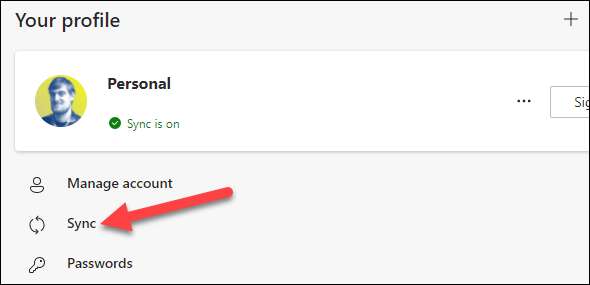
Toggle den Schalter auf "Open Tabs". Darüber hinaus können Sie "History" aktivieren, was die Interoperabilität zwischen Geräten weiter verbessern wird.
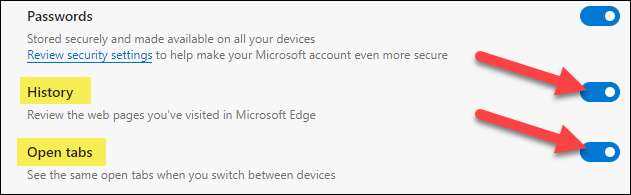
Das ist alles, was wir auf dem Desktop tun müssen.
Öffnen Sie jetzt Microsoft Rand auf Ihrem iPhone , ipad. , oder Android Gerät. Tippen Sie unten auf dem Bildschirm auf das Drei-Punkt-Menü-Symbol.
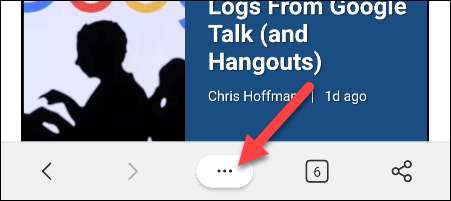
Wählen Sie im Menü "Einstellungen" aus.
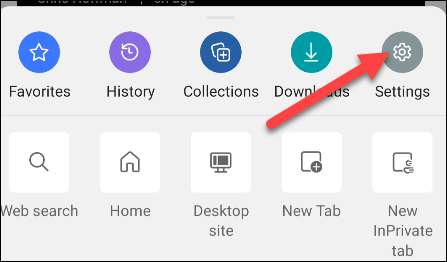
Scrollen Sie nach unten zum Abschnitt "Konten" der Einstellungen und tippen Sie auf Ihr Konto.
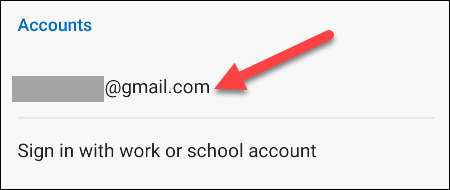
Wählen Sie unter den Überschrift "Sync-Einstellungen" "Sync" aus.
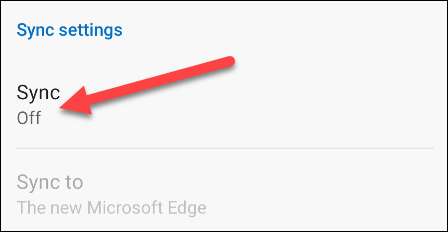
Umschalten auf "SYNC" oben, stellen Sie sicher, dass "Open TABS" unter "Datenelemente" aktiviert ist. Hier können Sie auch wieder "History" aktivieren.
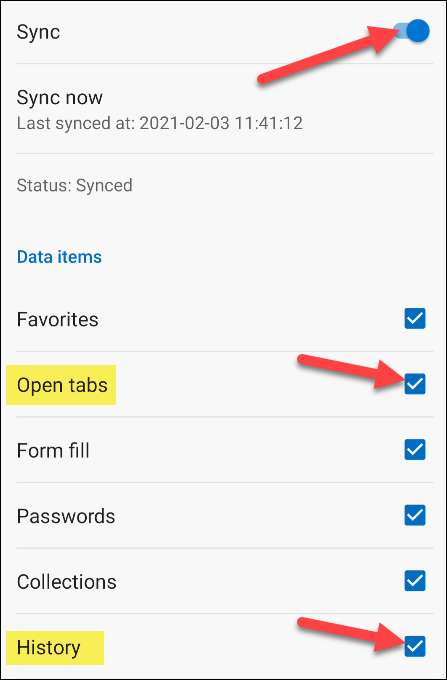
Microsoft Edge synchronisiert nun die Registerkarten zwischen allen Geräten, die diese Einstellungen aktiviert haben. Stellen Sie sicher, dass Sie es auf jedem Gerät aktivieren, das Sie besitzen.
Verwenden Sie die Registerkarte Synchronisierung in Microsoft Edge
Mit aktivierter Tab syncing können wir nun von einem Microsoft Edge-Browser auf offene Registerkarten zugreifen. Es arbeitet auf Desktop und Mobile etwas anders arbeitet, sodass wir Ihnen beide zeigen.
Klicken Sie auf der Desktop-Version von Edge auf das Drei-Punkt-Menü-Symbol in der oberen rechten Ecke, und wählen Sie dann "History" aus dem Menü.
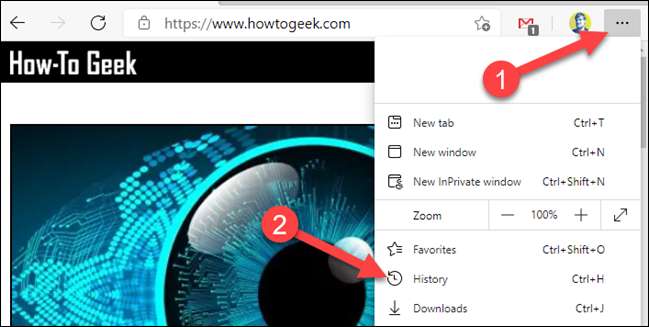
Das History-Menü wird geöffnet. Es wird jetzt eine Registerkarte "Registerkarten von anderen Geräten" geben. Ihre Geräte werden hier aufgelistet. Erweitern Sie die Auflistung jedes Geräts, um die Liste der geöffneten Registerkarten anzuzeigen.
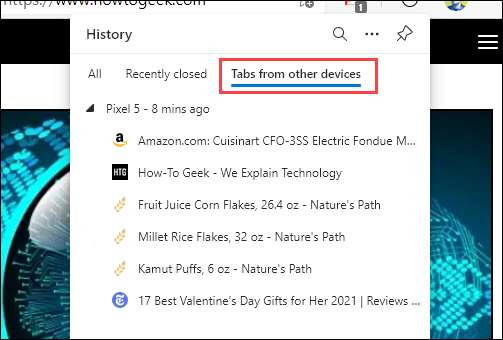
Notiz: Sie sehen möglicherweise nicht alle Registerkarten sofort. Es dauert ein wenig dauernd, bis alles synchronisiert wird, nachdem Sie das Feature zuerst aktiviert haben.
Um auf Registerkarten von anderen Geräten auf iPhone, iPad oder Android zuzugreifen, tippen Sie in der unteren Leiste auf die Schaltfläche Tippen.
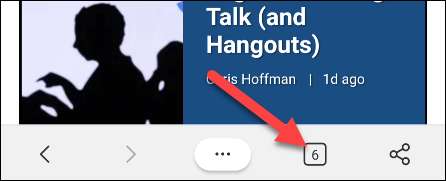
Navigieren Sie zu den Registerkarten "Letzte Registerkarten von anderen Geräten". Die anderen Geräte werden hier aufgelistet, und Sie können sie erweitern, um die öffnen Registerkarten anzuzeigen.
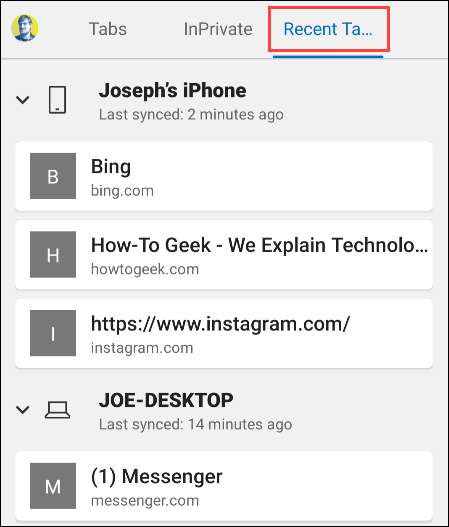
So einfach ist das! Sie können leicht aufnehmen, wo Sie auf jedem Gerät aufgehört haben. Wenn Sie häufig zwischen Geräten wechseln, kann diese Funktion ein Echtzeitsparer sein.







